Heim >Betrieb und Instandhaltung >Betrieb und Wartung von Linux >Welche Rolle spielt die Linux-Gruppe?
Welche Rolle spielt die Linux-Gruppe?
- 藏色散人Original
- 2023-04-12 10:53:592430Durchsuche
Die Funktion der Linux-Gruppe besteht darin, die Klassifizierung und Verwaltung von Benutzern zu erleichtern. Unter Linux benötigen wir einen Benutzer, der sich beim Server anmeldet und dann entsprechende Vorgänge ausführt, und jeder Benutzer hat eine Hauptgruppe , Sie können auch mehrere Affiliate-Gruppen haben.

Die Betriebsumgebung dieses Tutorials: Linux5.9.8-System, Dell G3-Computer.
Welche Rolle spielt die Linux-Gruppe?
1. Benutzer
#Vorwort
Die Identität des Benutzers ist in unserem täglichen Leben sehr verbreitet. Wie bei uns meldet sich QQ als Benutzer beim Server an und führt dann auch entsprechende Vorgänge aus Als Benutzer ausführen.
Benutzerklassifizierung
Root-Benutzer (Root-Benutzer, Administratorkonto, Superuser) (die ID des Root-Benutzers ist 0)
Systembenutzer-UID: 1-999 ( Centos7-Version)
Normale Benutzer-UID:1000+
Verwenden Sie den Befehl id, um die Informationen des aktuellen Benutzers anzuzeigen
Verwenden Sie den Befehl passwd, um das aktuelle Benutzerkennwort zu ändern
#Vier mit dem Benutzer verknüpfte Dateien
/ect/passwd #Benutzerinformationen speichern/ect/shadow #Benutzerpasswort speichern#🎜🎜 # /ect/group #Gruppeninformationen speichern#Die Rolle des Feldes /etc/passwd
/etc/gshadow #Gruppenpasswortinformationen speichern
#🎜🎜 #Zum Beispiel: root:x:0:0:root:/root:/bin/bash1.root:username
2.x:password placeholder3.0: UIDZum Beispiel: root:I.m1XoRd0W8Pc7C...Phodj8ZM1: :0: 99999:7: : :# 🎜🎜#1 root: Benutzername
4.0:GID
5.root:Benutzerbeschreibung
6./root:Benutzer-Home-Verzeichnis
7./bin/bash: Nach der Anmeldung verwendete Shell#🎜 🎜## 🎜🎜#
##/etc/shadow field function
2 I.m..M1: Verschlüsseltes Passwort3 Datum der letzten Passwortänderung4 0: Das Passwort kann nicht geändert werden. Anzahl der Tage, 0 bedeutet, dass es geändert werden kann jederzeit
5 99999: Ablaufzeit des Passworts6 7: Warnung 7 Tage, bevor das Passwort geändert werden muss
7 Kulanztage, wie viele Tage nach Ablauf des Passworts kann es geändert werden? Passwort
8 Ablaufzeit des Kontos
9 Reserviert
#useraddCreate user
Befehl: useradd
Syntax: useradd Benutzername# 🎜🎜##Beispiel: useradd zhangsan
#Ein weiterer Befehl zum Erstellen eines Benutzersadduser user
#Erstellen Sie den vom Benutzer ausgeführten Vorgang# 🎜🎜#
4. Kopieren Sie die Dateien in /ect/skel in das Home-Verzeichnis des Benutzers
5. Erstellen Sie eine Gruppe mit demselben Namen wie der Benutzer, neue Benutzer gehören standardmäßig zu dieser Gruppe mit demselben Namen
#Gemeinsame Parameter
-c: Kommentar-d: Angeben Home-Verzeichnis-D:Zugehörige Gruppe
-M :Erstelle nicht das Home-Verzeichnis des Benutzers
-s:Shell angeben
-u:Benutzer-ID angeben
-g:Gib die Gruppe an, zu der es gehört# 🎜🎜#-G:Geben Sie die Zugehörigkeit zu mehreren Gruppen an# 🎜🎜#-m:Home-Verzeichnis erstellen
man useradd #Weitere Hilfe anzeigen# Beispiel
1. Shell-Erstellung angeben#🎜 🎜#[root@centos7 ~]# useradd -s /bin/bash test
[root@centos7 ~]# cat /etc/passwd|grep test#🎜 🎜#test:x:1001:1001::/ home/test:/bin/bash
Passwort festlegen
[root@centos7 ~]# passwd test
2. Angeben Zu erstellende Benutzer-ID
[root@centos7 ~] # useradd -u 1005 test1
[root@centos7 ~]# cat /etc/passwd|grep test1
test1:x:1005:1005: :/home/test1:/bin/bash#🎜🎜 #
3 Geben Sie die zu erstellende Gruppe an
[root@centos7 ~]# useradd -g sales test20
[root@centos7 ~] # id test20
uid=1009(test20) gid=1007(sales) groups=1007(sales)
4. Angeben Zugehörigkeit zu mehreren Gruppen
[root@centos7 ~] # useradd -G sales,tech test3
[root@centos7 ~]# id test3
#usermod zum Ändern von Benutzerinformationen
#Gemeinsame Parameter
-l Neuer Benutzername
-u Neue Benutzer-ID
-d Speicherort des Benutzer-Home-Verzeichnisses
-g Hauptgruppe, zu der der Benutzer gehört#🎜 🎜#-G Untergruppe, zu der der Benutzer gehört
-U Entsperren
-f Erzwingen
#🎜🎜 ##Beispiel
1. Benutzer-UID ändern# 🎜🎜#[root@centos7 ~]# id testuid=1001(test) gid=1001(test) groups =1001(test)
[root@centos7 ~]# usermod -u 1300 test
uid=1300(test) gid=1001(test) groups=1001(test)
2. Shell ändern
[root@centos7 ~]# usermod -s /sbin/nologin test
[root@centos7 ~]# cat /etc/passwd|grep test
test:x:1300:1001::/home/ test:/sbin/nologin
3. Ändern Sie das Home-Verzeichnis des Benutzers
[root@centos7 ~]# mkdir /data
[root@centos7 ~]# usermod -m -d /data/test test
-m: wird sein Automatisch erstellt. Erstellen Sie ein neues Verzeichnis und verschieben Sie den Inhalt in das neue Verzeichnis test user
userdel -r test2 #Löschen Sie den test2-Benutzer und löschen Sie das Home-Verzeichnis des Benutzers
#Mehrere Verzeichnisdateien über den Benutzer
1./etc/skel-Verzeichnis
/etc/skel-Verzeichnis wird zum Speichern neuer Benutzerkonfigurationen verwendet. Dateiverzeichnis Wenn wir einen neuen Benutzer hinzufügen, werden alle Dateien in diesem Verzeichnis automatisch in das Home-Verzeichnis des neu hinzugefügten Benutzers kopiert: Standardmäßig sind alle Dateien im Verzeichnis /etc/skel versteckte Dateien (beginnend mit Dateien, die mit . dot beginnen); durch Ändern, Hinzufügen und Löschen von Dateien im Verzeichnis /etc/skel können wir eine einheitliche, standardmäßige und initialisierte Benutzerumgebung für neu erstellte Benutzer bereitstellen.
#Zeigen Sie den Inhalt des Dateiverzeichnisses /etc/skel an
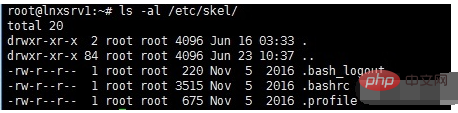
2. Benutzergruppen
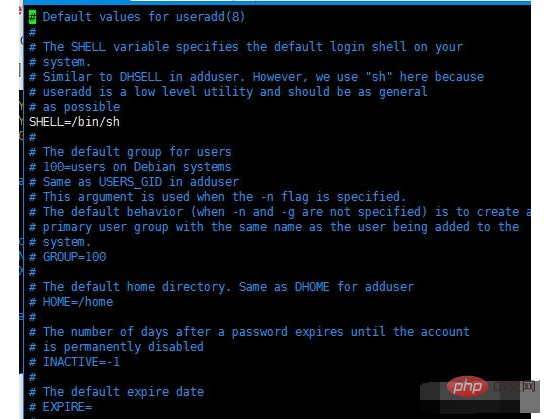 2. Gruppeninformationen werden in /etc/group gespeichert
2. Gruppeninformationen werden in /etc/group gespeichert #Erstellung und Änderung von Gruppen, löschengroupadd : Erstellen Sie eine Gruppe. root@centos7 ~]# groupadd sales1
[root@centos7 ~]# groupadd sales2[root@centos7 ~]# tail -n 2 /etc/group
sales1:x:1110:sales2:x:1111 :
2. Gruppeninformationen ändern
[root@centos7 ~]# groupmod -n newsales sales1
[root@centos7 ~]# tail -n 1 /etc/group
newsales: x:1110 :
3. Gruppe löschen
[root@centos7 ~]# groupdel sales2
1.w: Angezeigt, welche Benutzer sich angemeldet haben in und was sie tun
2.who: Zeigt an, welche Benutzer sich am System angemeldet haben
3.whoami: Zeigt den aktuellen Benutzer an
4.id: Zeigt Benutzer an
5.useradd: Fügt Benutzer hinzu
6.userdel: Benutzer löschen
8.passwd: Passwort festlegen
9.groupadd: Gruppe hinzufügen
10.groupmod: Gruppeninformationen ändern
11.groupdel: Gruppe löschen
Linux-Video-Tutorial
“
Das obige ist der detaillierte Inhalt vonWelche Rolle spielt die Linux-Gruppe?. Für weitere Informationen folgen Sie bitte anderen verwandten Artikeln auf der PHP chinesischen Website!

